Tout à savoir sur les fichiers HEIC iPhone
Dans le domaine en constante évolution de la photographie sur smartphone, les iPhones sont devenus bien plus que de simples appareils de communication. Ils se sont transformés en de puissants studios de poche, permettant aux utilisateurs de capturer les moments fugaces de la vie avec un détail époustouflant et des couleurs vives.
Ce guide plonge dans le monde des fichiers HEIC sur les iPhones, vous fournissant les connaissances et les outils nécessaires pour optimiser la gestion de vos photos. Que vous soyez un photographe chevronné ou un utilisateur occasionnel, comprendre les fichiers HEIC vous permettra de débloquer pleinement les capacités de l'appareil photo de votre iPhone et d'aborder le paysage numérique en constante évolution avec confiance.

Partie 1 : Quels sont les fichiers Apple HEIC ?
Les fichiers HEIC, abréviation de High-Efficiency Image Container, représentent un format d'image moderne adopté par les appareils Apple, notamment les iPhones, à partir d'iOS 11. Ce format utilise des techniques de compression avancées, ce qui se traduit par des tailles de fichier considérablement plus petites par rapport au format JPEG (Joint Photographic Experts Group) traditionnel.
Cela se traduit par une capacité de stockage accrue sur votre iPhone, vous permettant de capturer et de stocker plus de photos sans rencontrer de limitations d'espace. Au-delà de la réduction de taille, les fichiers HEIC offrent plusieurs avantages par rapport aux JPEG. De plus, les fichiers HEIC prennent en charge des fonctionnalités avancées impossibles avec les JPEG, telles que la transparence (permettant la création d'images avec des arrière-plans invisibles) et la capacité de stocker plusieurs images dans un seul fichier (utile pour capturer des photos en rafale ou créer des GIF animés).
Partie 2 : L'importance des fichiers HEIC des photos iPhone en photographie

L'adoption des fichiers HEIC sur les iPhones améliore considérablement l'expérience photographique globale. En offrant des tailles de fichier plus petites et une qualité d'image supérieure, les fichiers HEIC vous permettent de capturer plus de moments précieux sans compromettre le détail ou les limitations de stockage.
Ceci est particulièrement bénéfique pour les utilisateurs qui capturent fréquemment des photos haute résolution ou ceux ayant un espace de stockage limité sur leurs appareils. De plus, les fichiers HEIC conservent une profondeur de couleur et un niveau de détail supérieurs par rapport aux JPEG, surtout dans les zones présentant des variations de couleur subtiles ou des motifs complexes.
Au-delà des avantages techniques, les fichiers HEIC offrent une compatibilité accrue avec diverses plates-formes d'édition et de partage. À mesure que le format gagne en adoption, de plus en plus de plates-formes intègrent la prise en charge du HEIC, garantissant un partage et une édition sans problème de vos photos sur différentes applications et appareils.
Partie 3 : Comment convertir les photos iPhone HEIC vers d'autres formats compatibles
Alors que les fichiers HEIC offrent de nombreux avantages, il peut arriver que vous ayez besoin de les convertir dans d'autres formats pour des raisons de compatibilité. Ici, nous explorons deux méthodes fiables pour convertir les fichiers HEIC sur les iPhones.
1. Exploiter la puissance de HitPaw Convertisseur Image
Pour une efficacité et une polyvalence incomparables, envisagez d'utiliser HitPaw Video Converter. Ce logiciel dépasse la simple conversion, offrant une gamme complète de fonctionnalités pour améliorer votre expérience multimédia. HitPaw Video Converter bénéficie d'une interface conviviale et de vitesses de conversion ultra-rapides, ce qui en fait un choix idéal même pour les utilisateurs les plus novices.
Voici un guide simplifié pour convertir les fichiers HEIC à l'aide de HitPaw Video Converter :
-
1.téléchargez et installez HitPaw Video Converter sur votre ordinateur.
-
2.lancez le programme, puis choisissez l'onglet "Outil - Convertisseur d'images".

-
3.Pour choisir les fichiers HEIC à convertir, cliquez sur le bouton "Ajouter des fichiers".

-
4.dans l'option " Format de sortie ", sélectionnez le format de sortie de votre choix. Grâce à sa large prise en charge des formats, HitPaw Video Converter peut être utilisé avec presque toutes les plateformes et tous les programmes.

Outre la conversion des fichiers HEIC, HitPaw Video Converter ouvre un large éventail de possibilités, offrant des fonctionnalités telles que l'édition vidéo, le téléchargement de vidéos et l'enregistrement d'écran, ce qui en fait un ajout précieux à votre boîte à outils numérique.
2. Utiliser la commodité d'une application iPhone
Pour des besoins de conversion en déplacement, une méthode alternative consiste à utiliser une application de conversion HEIC dédiée directement sur votre iPhone. Plusieurs options fiables sont disponibles sur l'App Store, offrant une solution pratique pour des conversions rapides. Voici un aperçu basique de la manière de convertir des fichiers HEIC à l'aide d'une application iPhone (les étapes spécifiques peuvent varier légèrement en fonction de l'application choisie) :
- 1.Téléchargez et installez l'application de conversion HEIC recommandée sur votre iPhone.
- 2.Ouvrez l'application et sélectionnez le fichier HEIC que vous souhaitez convertir.
- 3.Choisissez le format de sortie parmi les options disponibles.
- 4.Appuyez sur le bouton "Convertir" ou similaire pour lancer le processus. L'application affichera la progression et vous notifiera une fois la conversion terminée.
Partie 4 : Comment désactiver le format HEIC sur iPhone ?
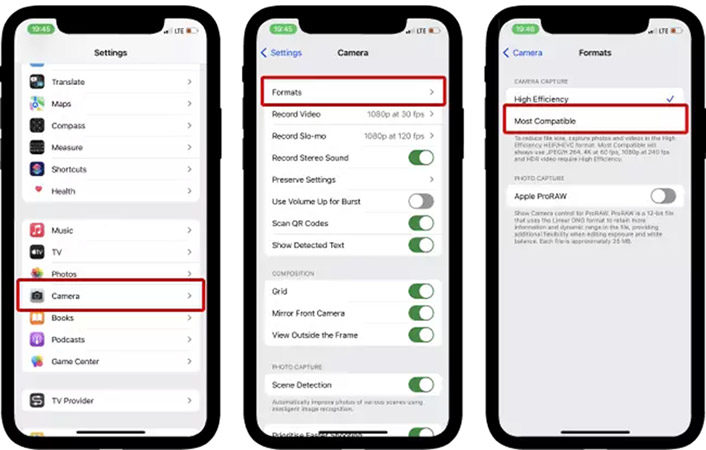
Alors que les fichiers HEIC offrent de nombreux avantages, il peut arriver que vous préfériez capturer des photos dans le format JPEG traditionnel. Heureusement, les iPhones offrent la possibilité de désactiver la capture en HEIC et de revenir au JPEG. Voici comment procéder :
- 1.Ouvrez l'application "Réglages" sur votre iPhone.
- 2.Faites défiler vers le bas et appuyez sur "Appareil photo".
- 3.Sous la section "Formats", choisissez "Le plus compatible" au lieu de "Haute efficacité". Ce paramètre permettra à votre iPhone de capturer des photos au format JPEG à l'avenir.
Conclusion
En comprenant le format HEIC et ses fonctionnalités, vous êtes équipé pour optimiser votre expérience de photographie sur iPhone. Les fichiers HEIC offrent des tailles de fichier plus petites, une qualité d'image supérieure et des fonctionnalités avancées, ce qui en fait un atout précieux pour capturer et stocker vos précieux souvenirs.
Que vous exploitiez la polyvalence de HitPaw Convertisseur Photo pour une conversion efficace ou que vous utilisiez une application iPhone pratique pour des solutions en déplacement, vous disposez des outils nécessaires pour gérer efficacement vos fichiers HEIC. N'oubliez pas, comprendre et gérer ces formats vous permet de capturer, stocker, partager et éditer vos moments précieux de manière transparente, garantissant qu'ils restent vibrants et accessibles pendant des années à venir.









 HitPaw FotorPea
HitPaw FotorPea HitPaw VikPea
HitPaw VikPea HitPaw Suppression Filigrane
HitPaw Suppression Filigrane



Partager cet article :
Donnez une note du produit :
Clément Poulain
Auteur en chef
Je travaille en freelance depuis plus de 7 ans. Cela m'impressionne toujours quand je trouve de nouvelles choses et les dernières connaissances. Je pense que la vie est illimitée mais je ne connais pas de limites.
Voir tous les articlesLaissez un avis
Donnez votre avis pour les articles HitPaw